이 Cisco IP Conference Phone 7832

전화기에는 적용 범위가 360인 고감도 마이크가 있습니다. 이 적용 범위를 사용하면 사용자가 일반 음성으로 말하면 최대 2.1m(7피트) 거리에서 명확하게 들을 수 있습니다. 또한 전화기는 휴대폰 및 기타 무선 장치의 간섭에 저항하는 기술을 갖추고 있어 방해를 받지 않고 선명한 통신을 전달할 수 있습니다.
-
G.711 a-law
-
G.711 mu-law
-
G.722
-
G722.2 AMR-WB
-
G.729a/G.729ab
-
G.726
-
iLBC
-
Opus
-
iSAC
 경고 |
Cisco IP 전화기 가까이에서 휴대폰이나 GSM 폰 또는 양방향 라디오를 사용하면 간섭 현상이 발생할 수 있습니다. 자세한 내용은 방해 장치에 대한 제조사 문서를 참조하십시오. |
Cisco IP 전화기는 착신 전환, 통화 호전화, 재다이얼, 단축 다이얼, 전화회의, 음성 메시징 시스템 액세스 같은 일반적인 텔레포니 기능을 제공합니다. 또한 그 밖의 다양한 기능도 제공합니다.
마지막으로 Cisco IP 전화기는 네트워크 장치이기 때문에, 기기에서 직접 상세한 상태 정보를 확인할 수 있습니다. 그리고 이러한 정보는 사용자가 IP 전화기를 사용하면서 부딪칠 수 있는 여러 가지 문제를 해결하는 데 도움을 줄 수 있습니다. 뿐만 아니라 활성 통화 또는 전화기의 펌웨어 버전에 대한 통계치도 확인할 수 있습니다.
기능 지원
이 문서에서는 장치에서 지원하는 모든 기능에 대해 설명합니다. 그러나 일부 기능은 현재 구성에서 지원되지 않을 수도 있습니다. 지원되는 기능에 대한 자세한 내용은 서비스 제공자 또는 관리자에게 문의하십시오.
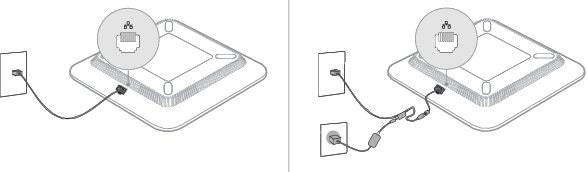


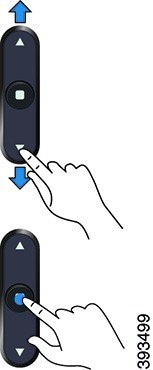




 피드백
피드백